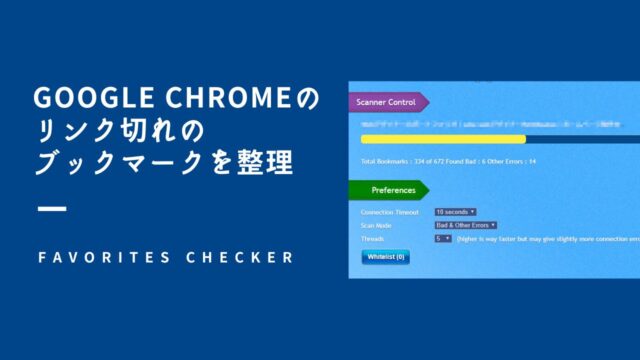スポンサーリンク
以前、このブログでこんな記事を公開しました。
メールクライアント「Thunderbird」で閉じるボタン(×ボタン)をクリックしたときに、タスクトレイに収納させる方法を記述したものです。
この機能を実現させるためには、以下のような方法がありました。
- MinimizeToTrayアドオンを使う
- Minimize on Closeアドオンを使う
- MinimizeToTray Reanimatedアドオンを使う
上記の方法は、Thunderbird自体のバージョンアップで次々と使えなくなっていきました。
それで「もうThunderbirdをタスクトレイに収納させるのは無理かな・・・」
と思っていたのですが、実は2023年7月現在の最新バージョンのThunderbirdで、最小化ボタンを押したときにタスクトレイに収納させる機能が追加されていることに気づきました。
まずThunderbirdのメイン画面を開いて、右上の三本線メニューをクリックします。次に表示されたメニューの中から「設定」をクリック。次に左サイドにある「一般」というメニューをクリックして「システム統合」の項目を開きます。
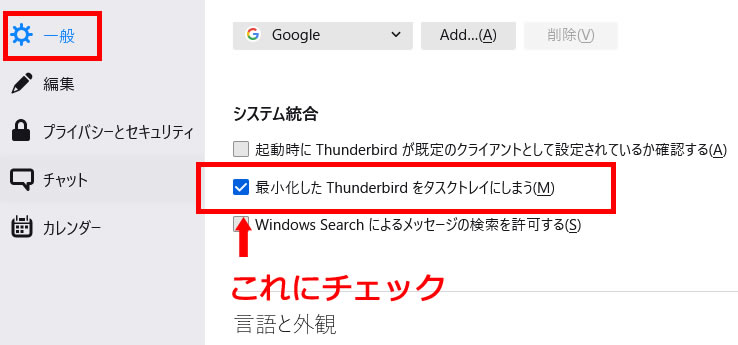
そこに「最小化したThunderbirdをタスクトレイにしまう」というメニューがあるので、チェックを入れましょう。
アドオンは本体のバージョンアップで動作しなくなることがあるのですが、Thunderbird自体の標準の機能となることで、安心してタスクトレイに収納させることができるでしょう。
スポンサーリンク
スポンサーリンク